作为Windows的应用程序,Photoshop 6也能将自己的图像象素送入Windows剪切板中,或者从Windows剪切板中获取图像。例如,下面合成图像象素的操作中就将应用此功能。

图8 选择这一条命令
步骤一、参照上面的操作,打开名为Gorilla.psd的图像文档,然后参见图8从View下拉菜单中选择Fit on Screen(适配屏幕)命令,让结果如图9所示。
Fit on Screen是一条很实用的命令,它能让当前图像按当前显示比例,最大限度的利用屏幕上的可显示区域来制定图像窗口尺寸,从而得到与屏幕相适配的显示结果。这里执行此命令的目的是想让读者尽可能的了解Gorilla.psd图像文档中的内容,结果如图9所示。 图9 与屏幕适配来显示图像 步骤二、从Select下拉菜单中选择All命令,参见图10。
图10 选择All命令
此命令的功能是选定当前图像中当前图层中的所有图像象素,以便于接受后面的操作。对于选定的图像象素范围,Photoshop 6将使用一个动态虚线框来表示,如图11所示。
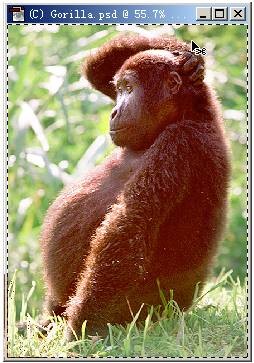
图11 选定当前图层中的所有图像象素
接下来,您可以从Edit下拉菜单中选择Copy命令,或者按下键盘上的Ctrl + C组合键,将选定的图像象素复制进Windows剪切板中,这是您已经熟悉了的操作,这里就不多说了。
步骤三、单击上面复制的Temple图像窗口,让它成为当前图像窗口。然后参见图12,从Image下拉菜单中选择Mode(方式)命令,进入Mode子菜单中选择8 Bits/Channel命令,将该图像设置为8位通道的RGB颜色模式图像,以便做些编辑操作。

图12 选择此命令重新设置图像的颜色模式?
注:在Photoshop 6的操作窗口右边缘,您可以找到三个面板组,每一组即是一个浮动控制面板,各组都提供有多张选项卡,单击某一张选项卡,即可进入相应的面板。当前图像中的图层信息将显示在Layer(图层)面板中。“图层是一种很有用的工具,您可以这样来理解它:在同一幅Photoshop 6工作图像中,可以由多个图层中的图像来构成,而各图层中可以拥有自己的图像象素,但只有当前图层才能接受当前操作。
步骤四、按下键盘上的Ctrl + V组合键,将Windows剪切板中的内容粘贴在当前图像中,结果如图13所示。
这一步操作也应当是读者所熟悉的。执行后可在Layer面板中看到一个新的图层名,这是Photoshop 6自动建立的,粘贴的图像象素就将位于此图层上。不过,这并不是合成图像的最终结果,下一讲将对粘贴的图像做进一步的调整。

图13 粘贴来自Windows剪切板中的图像象素
利用上述操作,也可以将Windows剪切板中的其它内容,如文本、来自其它图形图像软件的物件粘贴在当前图像中。
|